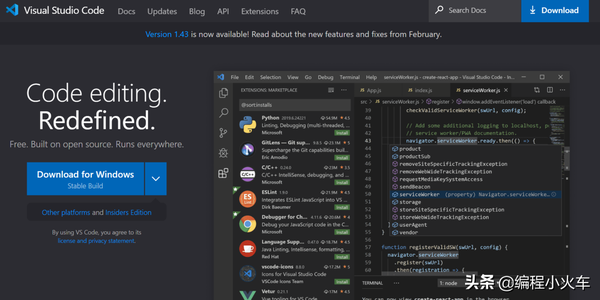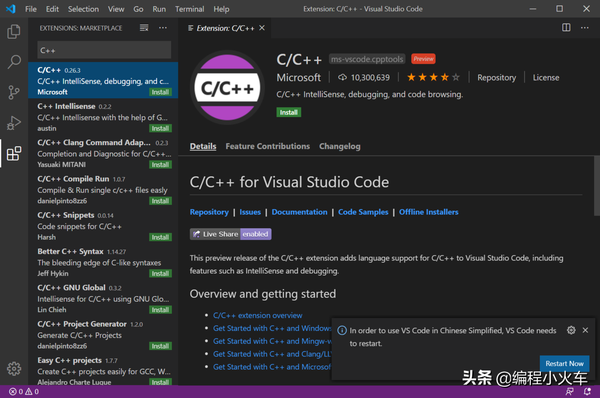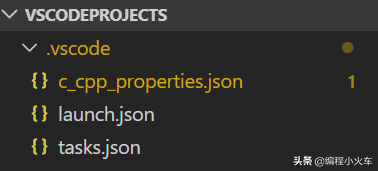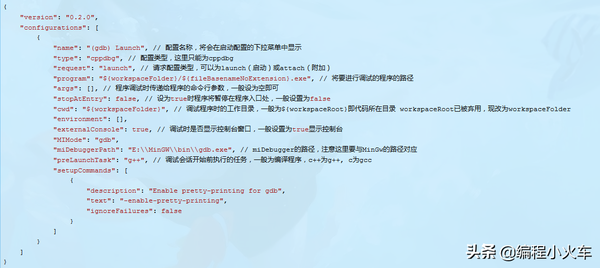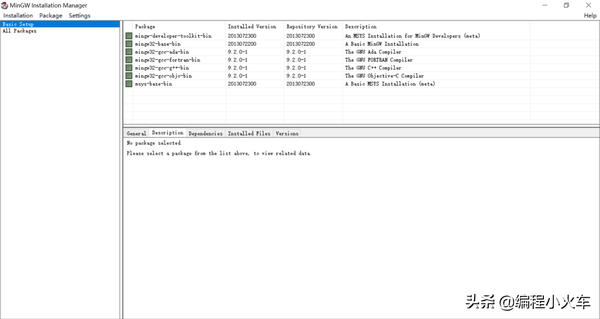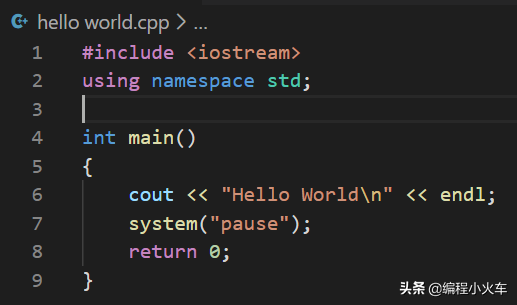vscode怎么配置c语言环境(vscode怎么配置c++环境)
第一步、安装VSCode应用程序
打开VSCode官网,下载对应安装包并默认安装(这里指明:安装路径可以修改)
第二步、安装相关插件
此时的VSCode仅仅是一个英文文本编辑器,还称不上开发工具,所以需要相关的插件支持。
需要说明的是:这里我选择我的母语作为编辑器的语言,所以会多安装一个汉化插件!
安装:汉化插件
打开VSCode,在插件搜索输入框输入“Chinese”,搜索插件“Chinese (Simplified) Language Pack for Visual Studio Code”。点击install安装插件。
安装:C 编辑器插件
在插件搜索输入框输入“C ”,搜索插件“C/C for Visual Studio Code”。点击install安装插件。
第三步、编写配置文件
此时只是勉强算得上一个开发工具,不过还需要进一步配置!
前提说明:这里默认已经安装并配置好了C 相关的编译环境!如果有需要请看附录--C/C 编译环境配置
在你写代码的地方新建一个文件夹,并命名为“.vscode”。然后再在“.vscode”文件夹下新建三个文件,分别为:
1.tasks.json
2.launch.json
3.c_cpp_properties.json
参考:
编写 tasks.json 文件
该文件文件来告诉VS Code如何构建(编译)程序。
编辑 launch.json 文件
该文件负责配置VS Code。
编辑 c_cpp_properties.json 文件
该文件用于进一步控制C / C 扩展。它将允许您更改设置,例如编译器的路径,包含路径,C 标准(默认为C 17)等。
需要说明:这个文件是非必须的,可以没有!
附注:配置好了记得重启!重启可以解决 99% 的问题!
另外需要注意的是:代码别写错!
附录
c_cpp_properties.json 文件中 includePath 路径的获取
打开CMD命令行工具,输入gcc -v -E -x c -。
需要说明:在 includePath 的第一行配置的是 MinGW根目录下的 include文件夹。
C / C 编译环境配置
1.去MinGW官网下载安装程序,默认安装即可。
需要说明:可修改安装路径。
2.安装完成后启动程序并安装基础库文件。
参考:
3.在系统(或用户)环境变量 Path 中添加 MinGW 安装根目录下的 bin 文件夹路径,例如:E:\MinGW\bin
4.在CMD命令行工具中输入gcc -v查看是否安装成功。
settings.json 简单配置
一键生成 tasks.json、launch.json、c_cpp_properties.json 和 setting.json 等配置文件
值得说明:这里虽然可以一键生成,但还是需要修改!
编写一个简单的c 源文件,这里以HelloWorld.cpp为例;
按下 F5 运行程序(或Ctrl F5,根据实际情况而定);
选择 "C (GDB\LLDB)";
按照需求自行选择即可。
博客园:海之恋SF
原文链接:
https://www.cnblogs.com/seafever/p/12571272.html
学习C/C 编程知识,想要成为一个更加优秀的程序员,或者你学习C/C 的时候有难度,可以关注 私信小编【C/C 编程】,笔者的C语言C 零基础编程学习圈,里面不仅有学习视频和文件资料,还有更多志同道合的朋友,欢迎转行也学习编程的伙伴,和大家一起交流成长会比自己琢磨更快哦!